
- •Методические указания
- •Начинаем моделирование
- •Выбор компонентов
- •Просмотр свойств компонент
- •Cоздание гипотетического компонента
- •Создание пакета свойств
- •Расчетная среда
- •Сохранение задачи
- •Задание первичного сепаратора
- •Моделирование процесса одноступенчатой сепарации
- •Моделирование процесса трехступенчатой сепарации
- •Исходные данные к задаче
- •Оформление отчетов.
- •Характеристика пнг как газового топлива
- •Расчет метанового числа газового топлива
- •Исследование влияния условий сепарации нефти от газа на метановое число нефтяного газа
- •Трехфазный сепаратор
- •Исходные данные к задаче
- •Введение
- •Нефтяной пакет
- •Лабораторные данные
- •Единицы измерения
- •Физические свойства
- •Способы задания свойств
- •Поправки лабораторных данных
- •Корреляции по умолчанию
- •Процедура характеризации нефтяных смесей Введение
- •Пример - характеризация нефти
- •Начало работы
- •Свойства образца
- •Шаг 2 - Разбивка на псевдокомпоненты
- •Шаг 3 - Инсталляция смеси в схему
- •Операция pipe_segment (Участок трубопровода.)
- •Определение давления максимальной конденсации
- •Удаление расчетного исследования
- •2. Сравнить степень охлаждения продукции газоконденсатной скважины за счет дроссель – эффекта (при использовании клапана) и при расширении газа в детандере.
- •Построить моделирующую схему процесса одноступенчатой низкотемпературной сепарации.
- •Построить моделирующую схему процесса двухступенчатой низкотемпературной сепарации (задаем в том случае, если во входящем потоке присутствует жидкая фаза).
- •Операция Подбор (Adjust)
- •Обеспечение поддержания высокой температуры на протяжении всего транспорта газа
- •Определение наличия гидратов в потоке
- •Описание процесса стабилизации конденсата
- •Задание колонныдепропанизации
- •Задание спецификаций для колонны
Л.В. Шишмина, О.В. Носова
Методические указания
к выполнению практических и курсовых работ
в моделирующей программе HYSYS
по дисциплинам
«Технологические основы обустройства нефтегазовых месторождений»
и
«Сбор и подготовка продукции нефтяных и газовых скважин»
2014
Содержание
Общие сведения
Создание нового набора единиц измерения
Начинаем моделирование
Создание пакета свойств
Выбор компонентов
Просмотр свойств компонент
Cоздание гипотетического компонента
Расчетная среда
Сохранение задачи
Создание нового набора единиц измерения
Первый шаг в создании модели технологической схемы - выбор единиц измерения. ХАЙСИС не позволяет изменять ни один из трех основных наборов единиц измерения, которые всегда имеются в системе: SI, EuroSI и Британская система единиц (Field). Однако, Вы можете создать новый набор единиц на основе уже имеющихся. В данном примере мы создадим новый набор единиц измерения.
Из меню Инструменты выберите пункт Настройки. Откройте в этом окне закладку Переменные, щелкнув по ней мышкой, а затем выберите страницу Единицы.
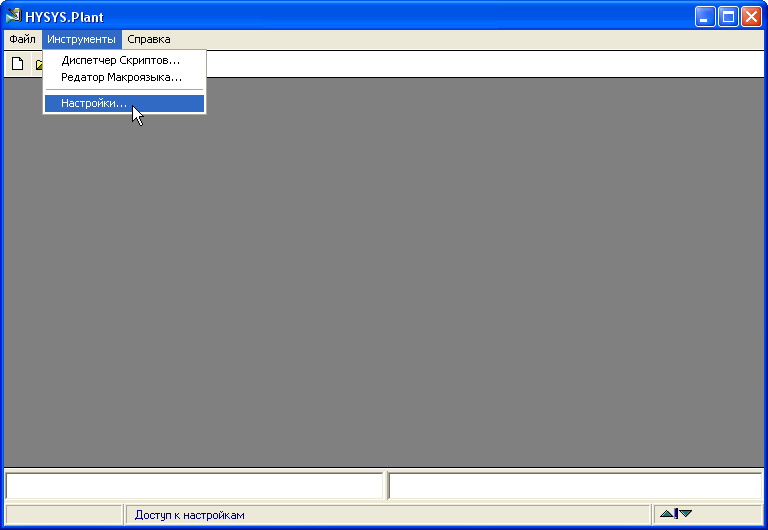
Выберите мышкой строчку SI из списка Имеющихся наборов единиц, чтобы сделать ее активной. По умолчанию для давления установлена единица измерения кПа. Для удобства поменяем ее на МПа.
Нажмите кнопку Скопир. Появится и станет активным новый набор единиц измерения названный NewUser в списке Имеющихся наборов единиц. Если хотите, Вы можете ввести новое название для этого набора в поле Имя набора. Теперь вы можете изменять единицы измерения для любой переменной из созданного Вами набора.
Переместитесь в поле Давление путем нажатия мышкой на кПа.
Откройте выпадающий список
в поле редактирования, расположенном
сверху, путем нажатия на кнопку
![]() или нажав <F2>,
а затем <↓> на клавиатуре.
или нажав <F2>,
а затем <↓> на клавиатуре.
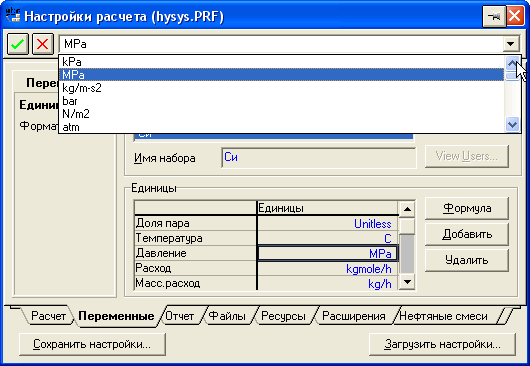
В списке выберите мышкой МПа, или прокрутите список с помощью клавиши <↓>, а затем выберите МПа при помощи <Enter>.
Итак, Вы закончили создание нового набора единиц. Нажмите на кнопку закрытия окна. Имейте в виду, что все команды, соответствующие кнопкам панели инструментов также доступны из меню главного окна.
Начинаем моделирование
Для начала расчета новой технологической схемы выполните одно из двух предлагаемых действий:
Выберите New (Новый) > Case (Задача) из меню File (Файл).
Следующим шагом станет создание пакета свойств. Этот пакет минимально должен содержать перечень компонентов и методы расчета (к примеру, уравнения состояния), которые будут использованы ХАЙСИС при расчете материальных потоков. В зависимости от того, что требуется для каждой конкретной технологической схемы, пакет свойств может содержать и другую информацию, такую как реакции и параметры бинарного взаимодействия компонент.
Выбор компонентов
Откройте закладку Component
Lists
(Компоненты) в
специализированном
окне Proporties
(Пакет свойств)
![]() путем
нажатия кнопкиAdd.
путем
нажатия кнопкиAdd.
Существует множество способов выбора компонентов для Вашей задачи. Первый из них- использование возможности поиска по шаблону. Имейте в виду, что каждое вещество (компонент) встречается в общем списке три раза:
|
Способ поиска |
Описание |
|
По условному названию |
Указывается общепринятое название вещества (тривиальное название) |
|
По полому названию или синониму |
Указывается систематическое номенклатурное название (IUPAC) или синонимы для групп веществ |
|
По формуле |
Указывается химическая формула вещества. Это полезно, когда Вы не уверены, что знаете точное название вещества (записанное в библиотеке), но уверены в его формуле. |
Сверху от соответствующих столбцов в таблице веществ находятся селективные кнопки выбора способа поиска. После того, как вы выберете одну из этих кнопок, ХАЙСИС выделит в таблице вещество, которое больше всего соответствует шаблону, введенному в поле ввода Search for (Шаблон).
К примеру, мы будем использовать в качестве компонентов вещества: N2, СО2, С1, С2, СЗ, i-C4 и n-С4. Добавим к модели компонент азот, используя шаблон:
Убедитесь в том, что нажата селективная кнопка Full Name/Synonym (Полное имя / Синоним).
Перейдите в поле ввода Search for щелкнув по нему мышкой.
Наберите на клавиатуре "n2". ХАЙСИС по ходу Вашего набора будет отфильтровывать вещества в соответствии с набираемыми символами.
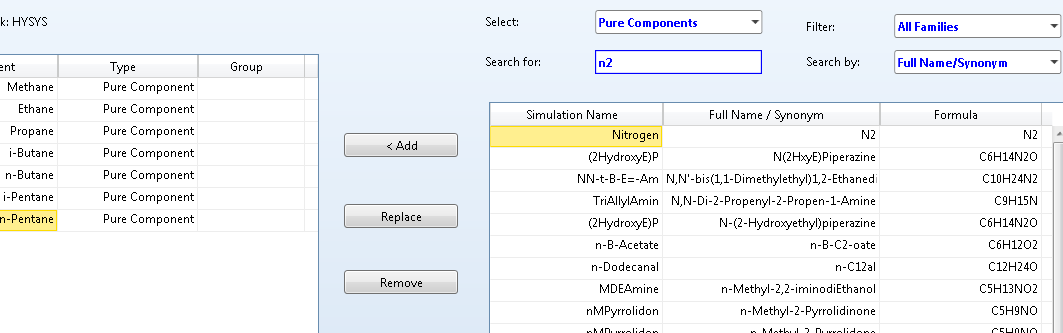
Теперь, поскольку ХАЙСИС выделил для Вас в списке компонент Nitrogen (азот), добавьте его в Список выбранных компонент одним из трех способов:
Нажав на клавишу <Enter>.
Щелкнув мышкой по кнопке <- Add (Добавить).
Дважды щелкнув на строчке Nitrogen (в этом случае необязательно заранее выделять строчку с этим компонентом).
Кроме рассмотренного нами метода выбора компонент по шаблону, Вы можете использовать кнопку Filter (Фильтр) ... для выделения из всего списка только веществ, принадлежащих определенным классам соединений.
Для добавления оставшихся компонентов - с С1 до n-С4 в строке Filter из выпадающего списка выбираем Hydrocarbons (Углеводороды). Быстрее всего добавить группу углеводородов, последовательно идущих в списке имеющихся библиотечных компонентов, в список выбранных компонентов можно таким образом:
Щелкните мышкой на первом компоненте (в нашем случае это С1).
Сделайте одно из перечисленных ниже действий:
Нажмите и удерживайте нажатой клавишу <Shift>, а затем щелкните на последнем в выбранной последовательности компоненте (в нашем случае это n-С4). Программа выделит Вам все компоненты с С1 по n-С4. Отпустите клавишу <Shift>.
Нажмите и удерживайте клавишу мыши, указав на С1, затем двигайте мышь вниз до n-С4, а затем отпустите клавишу мыши. Компоненты с С1 по n-С4 будут выделены.
Если необходимо добавить к выделению несколько других компонентов, используйте клавишу <Ctrl>.
Нажмите кнопку <-Add (Добавить). Выделенные компоненты из списка имеющихся библиотечных компонент будут добавлены в список выбранных компонент.
Ошибочно добавленный компонент можно убрать из этого списка, выделив его, а затем нажав на кнопку Удалить компонент или нажав кнопку <Remove>.
